Samsung J 시리즈 (J1 / J2 / J3 / J4 / J5 / J6 / J7 / J8 / J9)에서 삭제 된 문자 메시지를 복원하는 방법을 알아 보려면이 문서를 살펴보십시오.
삼성 J1 / J2 / J3 / J4 / J5 / J6 / J7 / J8 / J9 장치에서 텍스트와 같이 여전히 필요한 일부 데이터를 실수로 삭제하는 것이 점점 더 일반적입니다. 복구 방법을 찾고 있지만 아직 단서가 없다면이 기사를 살펴보아야합니다.
데이터 손실의 일반적인 원인 :
-생각 삭제
-장치에 대한 바이러스 공격
-전화기 또는 물 침투에 대한 드롭 손상
-포맷되었지만 백업되지 않은 데이터

장치에서 데이터 손실이 발생했을 때 가장 먼저해야 할 일은 장치 사용을 중지하는 것입니다. 이는 Samsung Galaxy J1 / J2 / J3 / J4 / J5 / J6 / J7 / J8 / J9 전화를 계속 사용하는 동안 새 데이터를 저장할 때마다 장치의 사용하지 않은 공간을 차지하기 때문입니다. 삭제 된 데이터는 영구적으로 삭제 될 수 있습니다. 따라서 전화 공간이 가득 차기 전에 영구적으로 삭제 된 데이터를 복원 할 기회가 있습니다.이 시점에서 전화 사용을 중지하고 적절한 데이터 복구 방법을 찾으십시오.
이제 Samsung J1 / J2 / J3 / J4 / J5 / J6 / J7 / J8 / J9에서 삭제 된 텍스트를 복구하는 방법을 알아 보겠습니다.
방법 개요 :
방법 1 : Android 데이터 복구로 Samsung J1 / J2 / J3 / J4 / J5 / J6 / J7 / J8 / J9에서 텍스트 복구 (권장)
방법 2 : Samsung Cloud에서 삭제 된 텍스트 복구
방법 3 : Google 백업에서 삭제 된 텍스트 복구
방법 1 : Android 데이터 복구를 사용하여 Samsung J1 / J2 / J3 / J4 / J5 / J6 / J7 / J8 / J9에서 삭제 된 텍스트 다시 가져 오기
Android 데이터 복구의 가장 큰 특징 중 하나는 데이터를 백업하지 않은 경우에도 기기에서 데이터를 쉽게 복구 할 수 있으며 기기에서 데이터를 선택적으로 또는 전체적으로 백업 및 복원 할 수도 있다는 것입니다.
삼성 기기에서 텍스트를 삭제 한 이유가 무엇이든 Android 데이터 복구- 삼성 데이터 복구 를 사용하여 삼성 J1 / J2 / J3 / J4 / J5 / J6 / J7 / J8 /에서 손실 된 텍스트를 다시 가져올 수 있습니다. J9 장치. 이제 Android 데이터 복구는 텍스트 복구에 국한되지 않고 Samsung Galaxy J 삭제 / 분실 된 사진, 비디오, 통화 기록, 문자 메시지, SMS, 오디오, 사진, 갤러리, 문서, whatsapp 및 기타 데이터를 복구하는데도 도움이됩니다. .
그 외에도 Android 데이터 복구는 Samsung J1 / J2 / J3 / J4 / J5 / J6 / J7 / J8 / J9 외에도 Samsung Galaxy S10 / S20 / S21 / S21ultra와 같은 여러 삼성 장치 모델을 지원합니다.
Samsung Galaxy J1 / J2 / J3 / J4 / J5 / J6 / J7 / J8 / J9에서 Android 데이터 복구를 사용하여 데이터를 복원하는 단계 :
1 단계 : "Android 데이터 복구"선택
컴퓨터에 Android 데이터 복구를 다운로드하여 설치 한 다음 실행하고 홈페이지에서 "Android 데이터 복구"를 선택합니다.

2 단계 : USB 디버깅 완료
장치를 컴퓨터에 연결하고 지시에 따라 USB 디버깅을 완료합니다.

3 단계 : 스캔 할 데이터 유형 선택
프로그램이 기기를 감지하면 Android 데이터 복구가 지원하는 데이터 유형을 표시하고 필요한 데이터를 선택한 후 "다음"을 클릭합니다.

4 단계 : 데이터 미리보기 및 복원
스캔이 완료되면 복구 된 데이터를 하나씩 미리보고 필요한만큼 선택한 다음 "복구"를 클릭합니다.

방법 2 : Samsung Cloud에서 삭제 된 텍스트 복구
삼성 클라우드는 삼성 사용자만을위한 데이터 백업 및 복구 서비스로 데이터 손실을 방지하기 위해 데이터를 백업 할 수 있습니다.

1 단계 : 휴대 전화에서 설정을 엽니 다. 계정 및 백업 선택
2 단계 : 백업 및 복원을 클릭합니다.
단계 3 : "데이터 복원"을 클릭하고 복원하려는 대상 삼성 전화를 선택하고 복구해야 할 항목을 선택합니다.
4 단계 : "복원"을 클릭합니다.
방법 3 : Google 백업에서 삭제 된 텍스트 복구
대부분의 Android 기기에서는 사용자가 Google 드라이브 옵션을 사용하여 데이터를 백업 할 수 있으며, Google 드라이브 사용자 인 경우 삭제 된 텍스트가 여전히 Google 백업에있을 수 있습니다.
그러나이 방법의 가장 큰 단점 중 하나는 삭제 된 문자 메시지를 백업 한 경우에도 공장 설정을 복원하도록 휴대 전화를 설정 한 다음 모든 백업을 복원해야한다는 것입니다. 선택권.
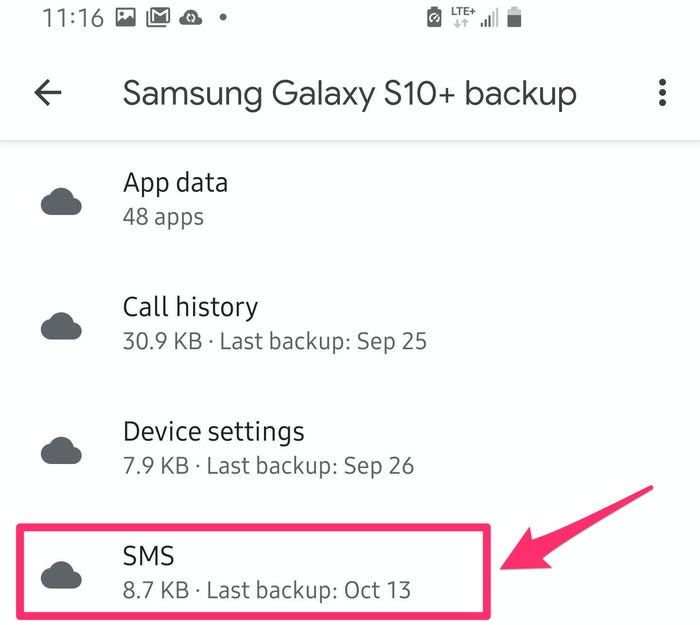
1 단계 : 휴대 전화에서 Google 드라이브 앱 실행
2 단계 : 화면 왼쪽 상단에있는 세 개의 수평선을 탭합니다. meu에서 "백업"을 클릭합니다.
3 단계 : "이 장치"라는 섹션이 표시되면 백업을 클릭합니다.
4 단계 : 텍스트를 마지막으로 백업 한 날짜를 볼 수 있으며, 텍스트를 삭제 한 날짜 이전이면 휴대폰을 재설정하고이 백업에서 복원하는 것을 고려할 수 있습니다.





